photoshop如何给图片降噪
发布时间:2017-05-28 14:53
相关话题
降噪这个功能是photoshop中常用的,因为很多图片上都有噪点。其实这个也不算太难,下面就让小编告诉你photoshop如何给图片降噪的方法,一起学习吧。
photoshop给图片降噪的方法
在ps里打开你需要处理的照片,双击背景图层,使之变成可编辑的图层。(这是小编的习惯,在编辑背景层的时候有用。)
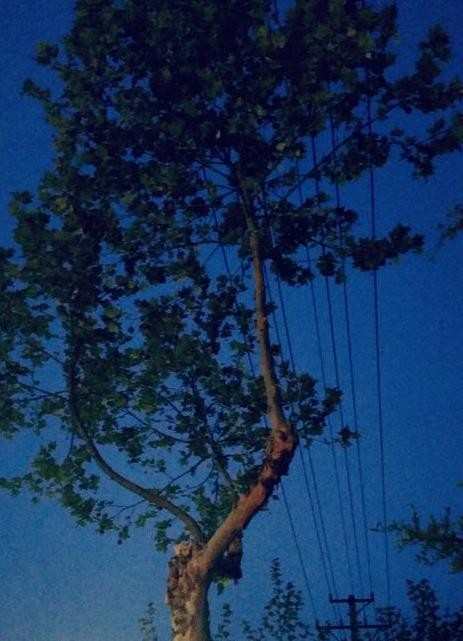
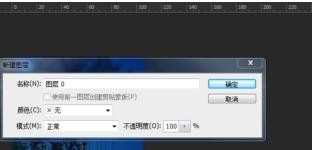
点击ps上方的图像-模式,将默认的RGB模式换成lab模式。
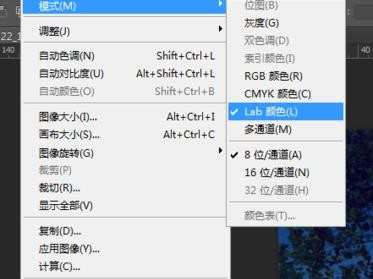
图片选择lab模式后,点击右侧窗口中的通道窗口,选择a通道进行处理。
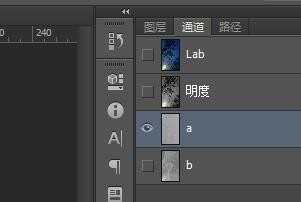
选中a通道后,点击ps上方的滤镜-模糊-高斯模糊,可以通过对话框看到图片中的噪点。调整模糊半径,直到噪点消失即可。
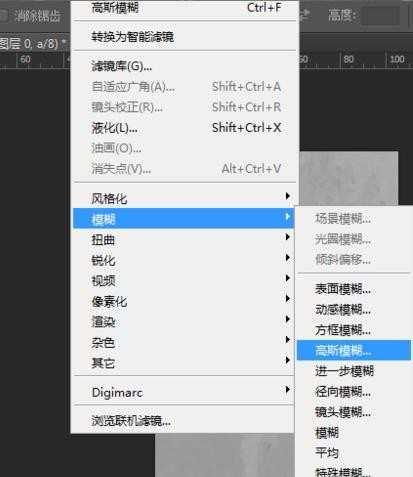
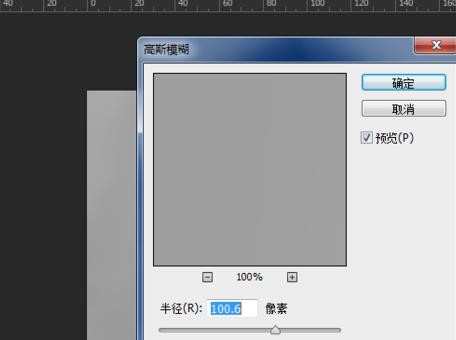
点击b通道,对其进行和a通道相同的处理。高斯模糊,调整半径。
最后将一开始的图片模式由lab模式改回到RGB模式。可以看到噪点已经明显少了很多了。

photoshop如何给图片降噪的评论条评论